Créer ses propres raccourcis
 Créer ses propres raccourcis
Créer ses propres raccourcis
Que ce soit sous Windows, avec Word ou Excel, il est tout à fait
possible de personnaliser les raccourcis clavier, de modifier ceux
existant, d'en créer de nouveaux. Voyons comment cela est possible.
Avec Windows
Il n'est pas compliqué de créer
un raccourci sous Windows. Du moins les premières étapes sont
particulièrement simples. Sur votre bureau par exemple (si vous désirez
placer ce raccourci à cet endroit), faites un clic avec le bouton de
droite de la souris, sélectionnez « Nouveau », puis « Raccourci ».

Créer un nouveau raccourci sur votre bureau
Un nouvelle fenêtre s'ouvre alors, et vous demande vers quoi va «
pointer » le lien que vous vous apprêter à créer ; choisissez alors
quel raccourci vous souhaitez créer : application, photo, sons... Il ne
vous reste alors qu'à donner un nom au lien créé.
Nous allons ici créer un raccourci vers Filezilla sur notre bureau
Une fois ce raccourci créé, vous devez lui attribuer une combinaison de
touches. Pour ce faire, cliquer avec le bouton de droite de la souris
sur l'icône créée, puis choisissez le menu « Propriétés ». Là, au
milieu de la fenêtre, placez votre souris dans la case « Touche de
raccourci » et tapez sur une touche. Vous allez vite vous apercevoir
que par ce biais, les seules combinaisons possibles sont « CTRL » + «
ALT » + une autre touche (« F » dans notre cas). Les possibilités sont
donc limitées, mais existent bel et bien.


Grâce aux propriétés du raccourci, vous pouvez attribuer une combinaison de touches dédiée
Pour Word et Excel
Commandes, macros,
polices, insertions automatiques, styles ou symboles peuvent être
attribués à des raccourcis clavier. Pour cela, il faut se rendre dans «
Personnaliser » dans le menu « Outils ».
Dans l'onglet Outils, choisissez le menu Personnaliser
Après avoir sélectionner l'onglet « Options », à droite, cliquez sur le
bouton « Clavier » en bas. Une fenêtre apparaît alors, où vous pouvez
choisir la catégorie dans laquelle se trouve l'action à laquelle vous
souhaitez accéder parmi celles de la rubrique « Commandes ». Un message
d'alerte vous préviendra si vous souhaitez utiliser un raccourci
existant. En cas de mauvaise manipulation, vous pouvez revenir à la
configuration d'origine en cliquant sur « Rétablir tout ». Notez que le
choix est beaucoup plus vaste sous Word (ou Excel) que sous Windows,
les combinaisons n'incluant pas forcément le duo « CTRL + ALT ».

La création de raccourci sous Word est plus riche que celle sous Windows
Avec un logiciel spécialisé : Clavier+
Nous
l'avons vu, si Windows permet de créer des raccourcis-clavier, les
possibilités restent limitées. Pour aller plus loin de la
personnalisation, vous pouvez utiliser un programme dédié tel que Clavier +.
Ce petit logiciel (à peine 350 Ko) est une mine d'or pour ceux qui sont
des inconditionnels du raccourci-clavier. Vous pouvez absolument tout
créer, en utilisant les touches de votre choix, y compris les touches
qui ne sont que rarement utilisées, comme la touche « Windows ». Vous
pouvez même créer un raccourci liant un texte (votre adresse email par
exemple), et associer ce lien à certaines applications, en d'autres
termes automatiser un texte par une combinaison de touches. Ce logiciel
peut être lancé au démarrage de Windows (la case est cochée par
défaut), ce qui est indispensable pour que vos raccourcis fonctionnent
après redémarrage de votre système d'exploitation.

Clavier+, un must pour les inconditionnels du raccourci-clavier
Une dernière astuce : le clavier enrichi
Il
existe un pilote pour Windows qui permet d'utiliser les places laissées
libres sur le clavier. Vous avez en effet probablement remarqué que si
le symbole de la monnaie européenne prend place en bas à droite de la
touche « E », rien ne vient déranger les touches « C », « L », « U », «
B » ou « I » par exemple. Pour optimiser le clavier, il est donc
possible de combler les espaces vides du clavier pour y ajouter des
touches non présentes par défaut. Certes, le choix de ces touches est
discutable, mais certains d'entre vous y trouveront peut-être leur
bonheur (la touche e dans l'o nous semble par exemple très utile pour
ceux qui ne rédigent pas sous Word). Vous pouvez télécharger ce pilote
(que nous devons à Denis Liégeois) dans notre logithèque :
Sachez qu'il existe d'autres pilotes de ce type, un autre exemple se trouve à cette adresse.

Voilà à quoi ressemblera votre clavier une fois ce pilote installé
possible de personnaliser les raccourcis clavier, de modifier ceux
existant, d'en créer de nouveaux. Voyons comment cela est possible.
Avec Windows
Il n'est pas compliqué de créer
un raccourci sous Windows. Du moins les premières étapes sont
particulièrement simples. Sur votre bureau par exemple (si vous désirez
placer ce raccourci à cet endroit), faites un clic avec le bouton de
droite de la souris, sélectionnez « Nouveau », puis « Raccourci ».

Créer un nouveau raccourci sur votre bureau
Un nouvelle fenêtre s'ouvre alors, et vous demande vers quoi va «
pointer » le lien que vous vous apprêter à créer ; choisissez alors
quel raccourci vous souhaitez créer : application, photo, sons... Il ne
vous reste alors qu'à donner un nom au lien créé.
Nous allons ici créer un raccourci vers Filezilla sur notre bureau
Une fois ce raccourci créé, vous devez lui attribuer une combinaison de
touches. Pour ce faire, cliquer avec le bouton de droite de la souris
sur l'icône créée, puis choisissez le menu « Propriétés ». Là, au
milieu de la fenêtre, placez votre souris dans la case « Touche de
raccourci » et tapez sur une touche. Vous allez vite vous apercevoir
que par ce biais, les seules combinaisons possibles sont « CTRL » + «
ALT » + une autre touche (« F » dans notre cas). Les possibilités sont
donc limitées, mais existent bel et bien.


Grâce aux propriétés du raccourci, vous pouvez attribuer une combinaison de touches dédiée
Pour Word et Excel
Commandes, macros,
polices, insertions automatiques, styles ou symboles peuvent être
attribués à des raccourcis clavier. Pour cela, il faut se rendre dans «
Personnaliser » dans le menu « Outils ».
Dans l'onglet Outils, choisissez le menu Personnaliser
Après avoir sélectionner l'onglet « Options », à droite, cliquez sur le
bouton « Clavier » en bas. Une fenêtre apparaît alors, où vous pouvez
choisir la catégorie dans laquelle se trouve l'action à laquelle vous
souhaitez accéder parmi celles de la rubrique « Commandes ». Un message
d'alerte vous préviendra si vous souhaitez utiliser un raccourci
existant. En cas de mauvaise manipulation, vous pouvez revenir à la
configuration d'origine en cliquant sur « Rétablir tout ». Notez que le
choix est beaucoup plus vaste sous Word (ou Excel) que sous Windows,
les combinaisons n'incluant pas forcément le duo « CTRL + ALT ».

La création de raccourci sous Word est plus riche que celle sous Windows
Avec un logiciel spécialisé : Clavier+
Nous
l'avons vu, si Windows permet de créer des raccourcis-clavier, les
possibilités restent limitées. Pour aller plus loin de la
personnalisation, vous pouvez utiliser un programme dédié tel que Clavier +.
Ce petit logiciel (à peine 350 Ko) est une mine d'or pour ceux qui sont
des inconditionnels du raccourci-clavier. Vous pouvez absolument tout
créer, en utilisant les touches de votre choix, y compris les touches
qui ne sont que rarement utilisées, comme la touche « Windows ». Vous
pouvez même créer un raccourci liant un texte (votre adresse email par
exemple), et associer ce lien à certaines applications, en d'autres
termes automatiser un texte par une combinaison de touches. Ce logiciel
peut être lancé au démarrage de Windows (la case est cochée par
défaut), ce qui est indispensable pour que vos raccourcis fonctionnent
après redémarrage de votre système d'exploitation.

Clavier+, un must pour les inconditionnels du raccourci-clavier
Une dernière astuce : le clavier enrichi
Il
existe un pilote pour Windows qui permet d'utiliser les places laissées
libres sur le clavier. Vous avez en effet probablement remarqué que si
le symbole de la monnaie européenne prend place en bas à droite de la
touche « E », rien ne vient déranger les touches « C », « L », « U », «
B » ou « I » par exemple. Pour optimiser le clavier, il est donc
possible de combler les espaces vides du clavier pour y ajouter des
touches non présentes par défaut. Certes, le choix de ces touches est
discutable, mais certains d'entre vous y trouveront peut-être leur
bonheur (la touche e dans l'o nous semble par exemple très utile pour
ceux qui ne rédigent pas sous Word). Vous pouvez télécharger ce pilote
(que nous devons à Denis Liégeois) dans notre logithèque :
- Télécharger le pilote pour clavier enrichi
Sachez qu'il existe d'autres pilotes de ce type, un autre exemple se trouve à cette adresse.

Voilà à quoi ressemblera votre clavier une fois ce pilote installé
 Sujets similaires
Sujets similaires» Les Raccourcis Clavier pour Word
» Les Raccourcis Clavier sous Windows
» Quelques Raccourcis Clavier pour Excel
» Raccourcis Clavier sous Internet Explorer
» Les Raccourcis Clavier sous Windows
» Quelques Raccourcis Clavier pour Excel
» Raccourcis Clavier sous Internet Explorer
Permission de ce forum:
Vous ne pouvez pas répondre aux sujets dans ce forum|
|
|

